Cách sử dụng Live Text để sao chép và chia sẻ văn bản trong video trên MacBook
Trong macOS Ventura, Apple đã mở rộng phạm vi tiếp cận của tính năng Live Text, có thể nhận dạng văn bản không chỉ trong ảnh mà bây giờ còn cả video.

Trong macOS Monterey, Apple đã giới thiệu một tính năng gọi là Văn bản trực tiếp (Live Text) có thể tự động nhận dạng văn bản khi nó xuất hiện trong hình ảnh trong Safari, Ảnh, Xem trước, Xem nhanh và các nơi khác, cho phép bạn dễ dàng sao chép hoặc chia sẻ nó. Trong macOS Ventura, khả năng này hiện cũng mở rộng cho video.
Thay vì chỉ có thể chọn văn bản trong ảnh, giờ đây bạn có thể tạm dừng video và tương tác với văn bản như trong hình ảnh. Văn bản trong bất kỳ khung hình video bị tạm dừng nào cũng có thể được sao chép và dán hoặc dịch, ngoài ra nó hoạt động với tính năng Tra cứu của Apple.
Live Text hoạt động trên macOS trong Ảnh, Xem nhanh, Safari và các ứng dụng khác hỗ trợ video. Tính năng này có sẵn bằng tiếng Đức, tiếng Anh (Úc, Canada, Ấn Độ, Singapore, Anh, Mỹ), tiếng Tây Ban Nha, tiếng Pháp và tiếng Nhật. Dưới đây là cách làm cho nó hoạt động trên video.
- Tạm dừng video ở khung có văn bản hiển thị.
- Đánh dấu văn bản bạn muốn sao chép bằng cách nhấp và kéo vùng chọn bằng con trỏ chuột.
- Tiếp theo, bấm chuột phải (hoặc bấm Ctrl) vào văn bản được tô sáng để xem menu các tùy chọn theo ngữ cảnh bao gồm Dịch, Sao chép và Chia sẻ.
Nếu bạn chọn dịch văn bản, bản dịch sẽ tự động xuất hiện trên màn hình. Nếu bạn chọn sao chép văn bản, hãy chuyển sang ứng dụng hỗ trợ nhập văn bản, bấm chuột phải vào vị trí đặt con trỏ, sau đó chọn Dán từ menu bật lên hoặc nhấn phím tắt Command-V.
Xem nhiều nhất
Điện thoại bị nổi quảng cáo liên tục nên khắc phục thế nào
681,762 lượt xem3 cách sửa file PDF bạn không thể bỏ qua - Siêu dễ
463,806 lượt xemMẹo khắc phục điện thoại bị tắt nguồn mở không lên ngay tại nhà
244,369 lượt xemCách xoá đăng lại trên TikTok (và tại sao bạn nên làm như vậy)
220,234 lượt xemLý giải vì sao màn hình cảm ứng bị liệt một phần và cách khắc phục
199,430 lượt xem


![Bảng giá thay pin iPhone XS bán chạy chính hãng [Cập nhật 1H trước]](https://stc.hnammobilecare.com/hcare/uploads/blog/1215/bang-gia-thay-pin-iphone-xs-ban-chay-chinh-hang-cap-nhat-1h-truoc.jpg?v=1688725569)

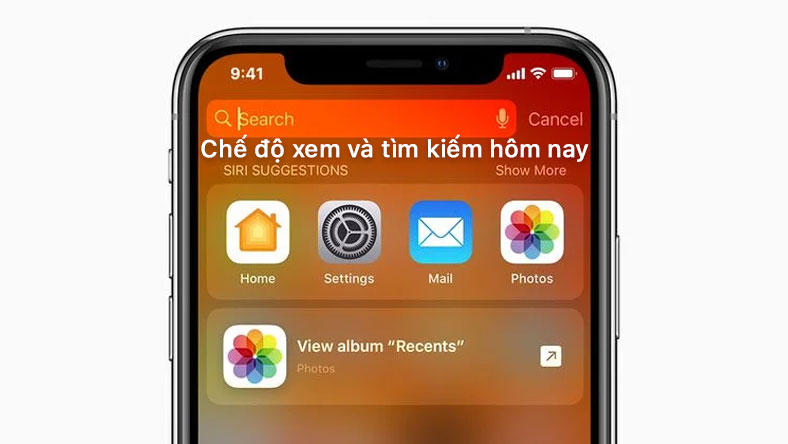

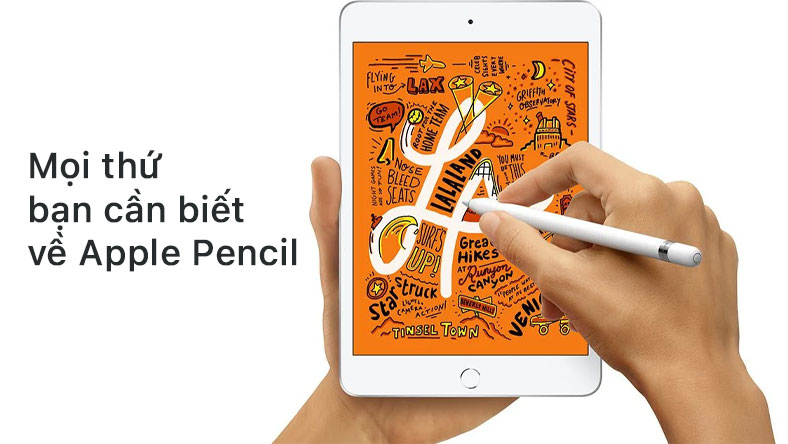






Thảo luận
Chưa có thảo luận nào về Bài viết Cách sử dụng Live Text để sao chép và chia sẻ văn bản trong video trên MacBook